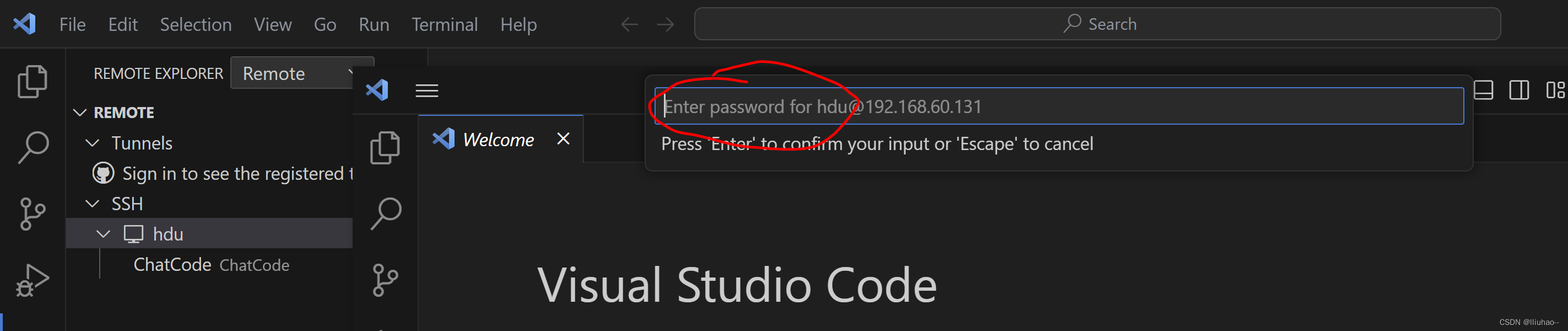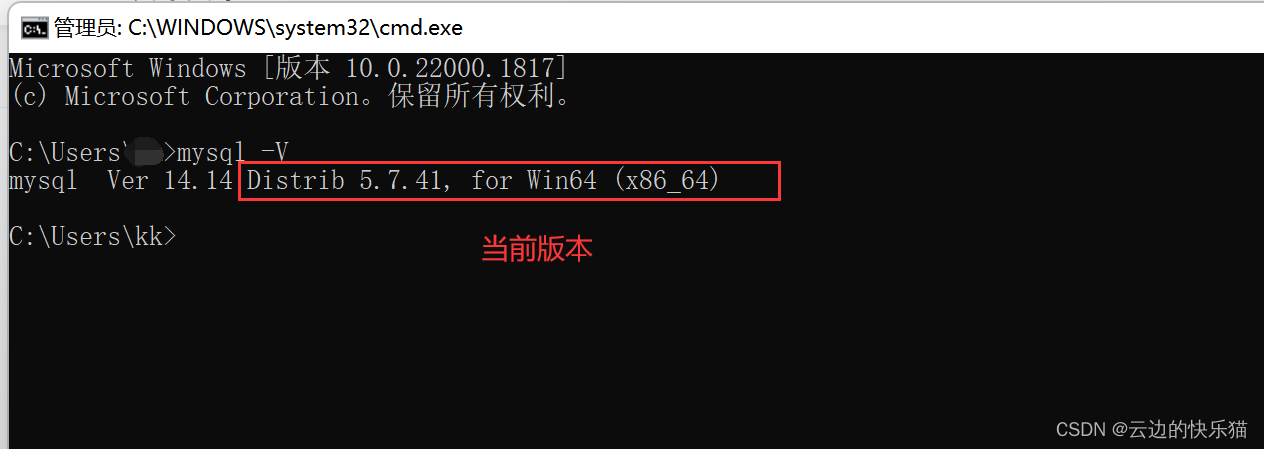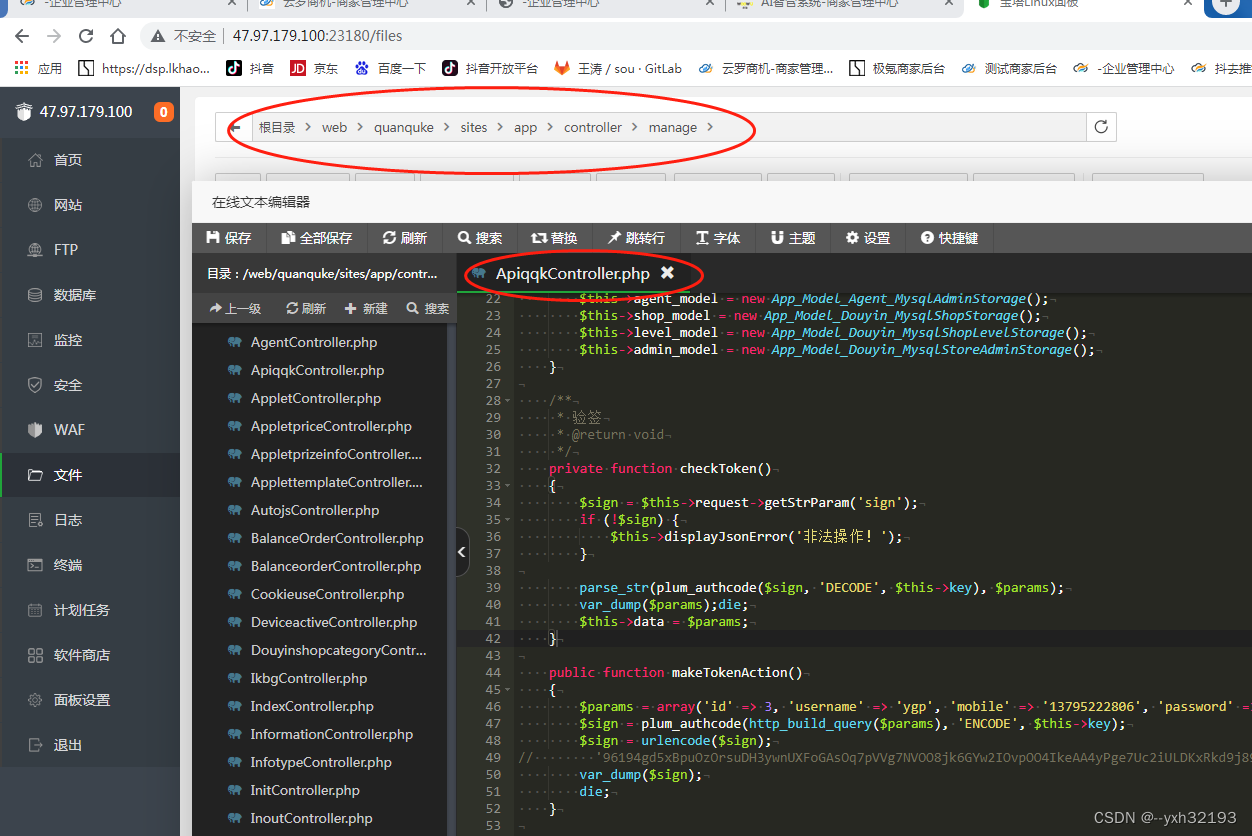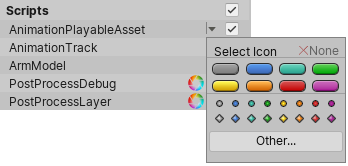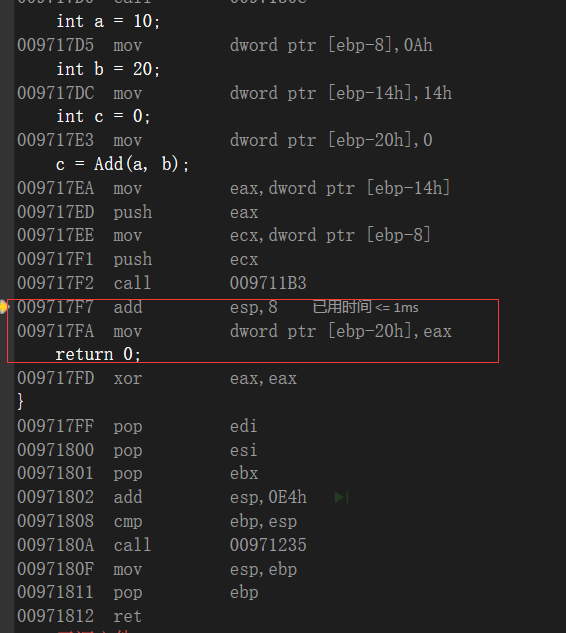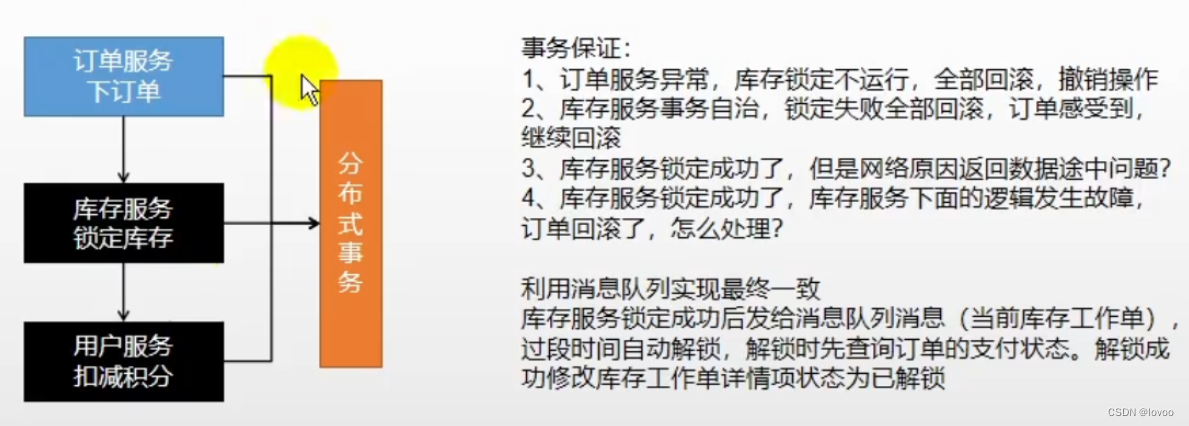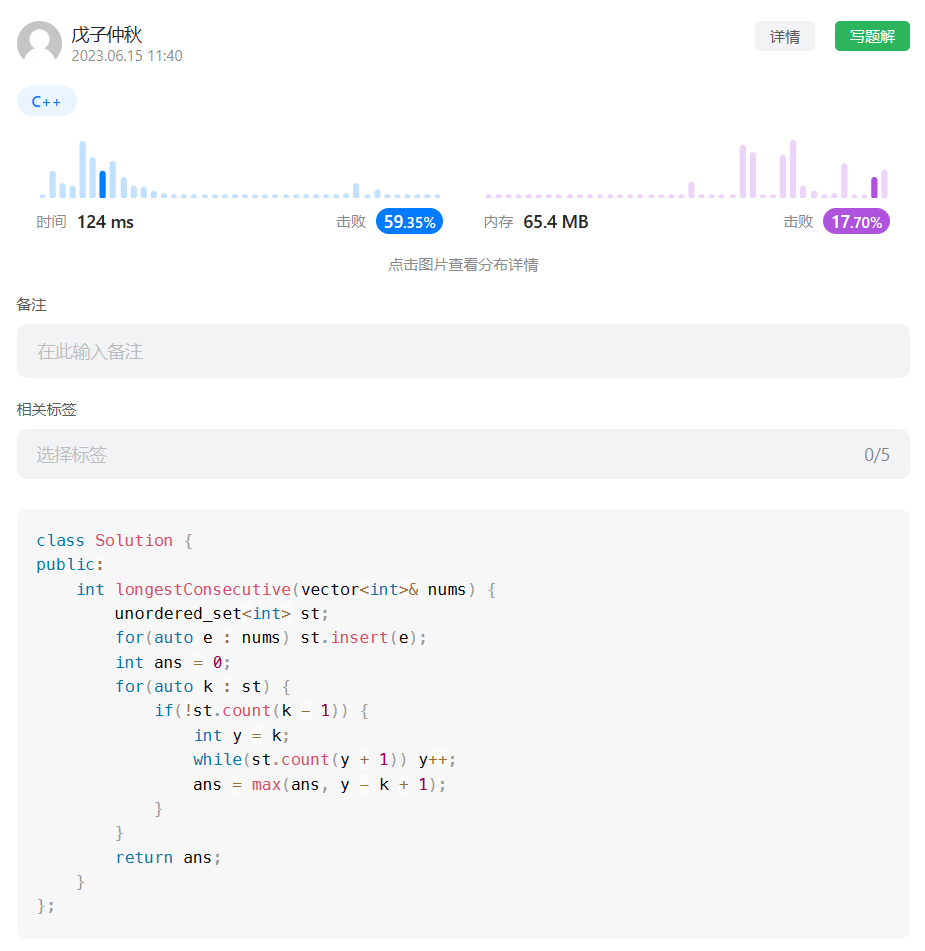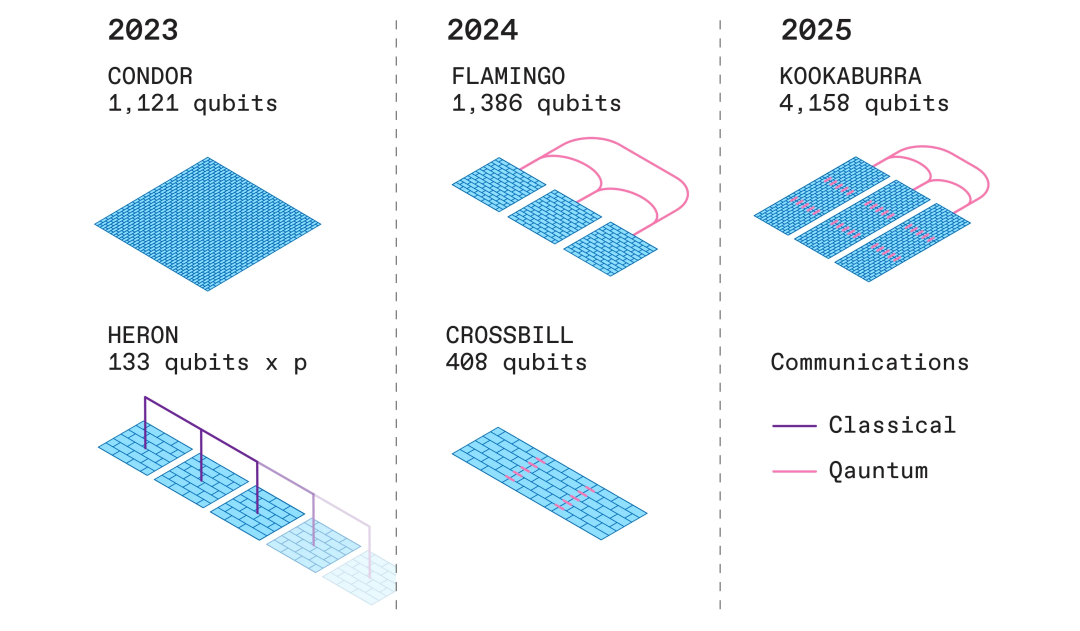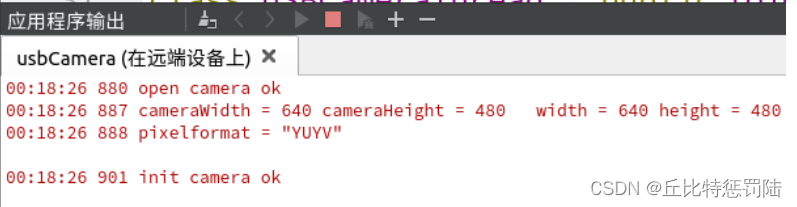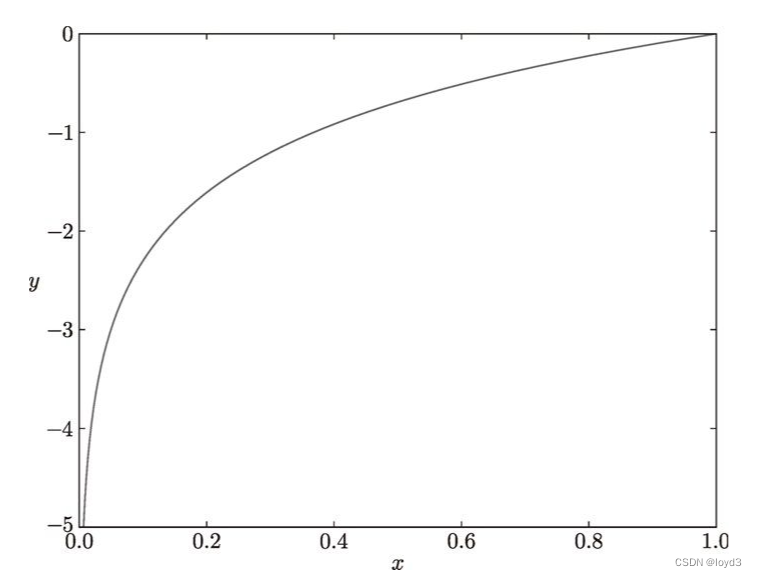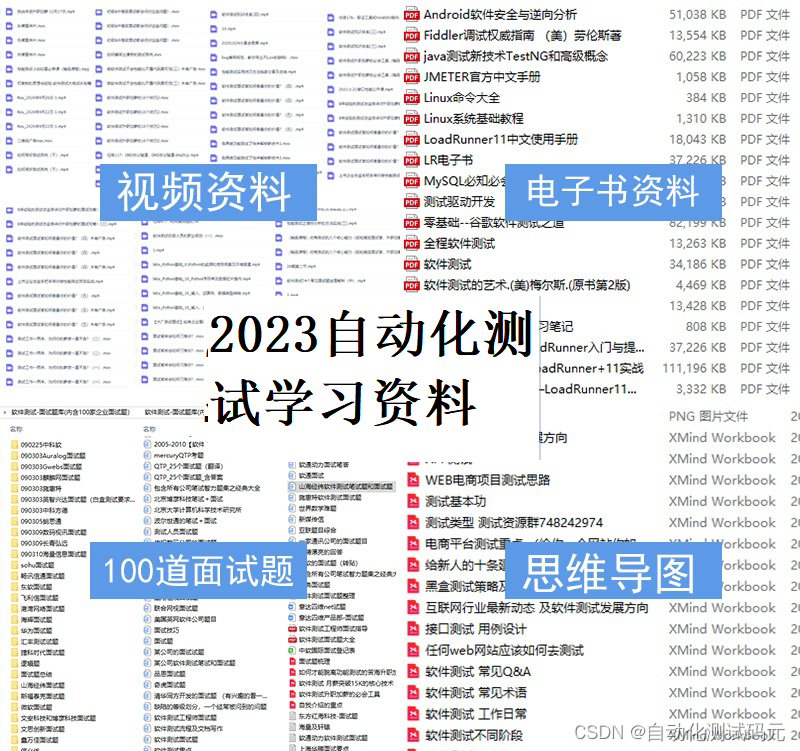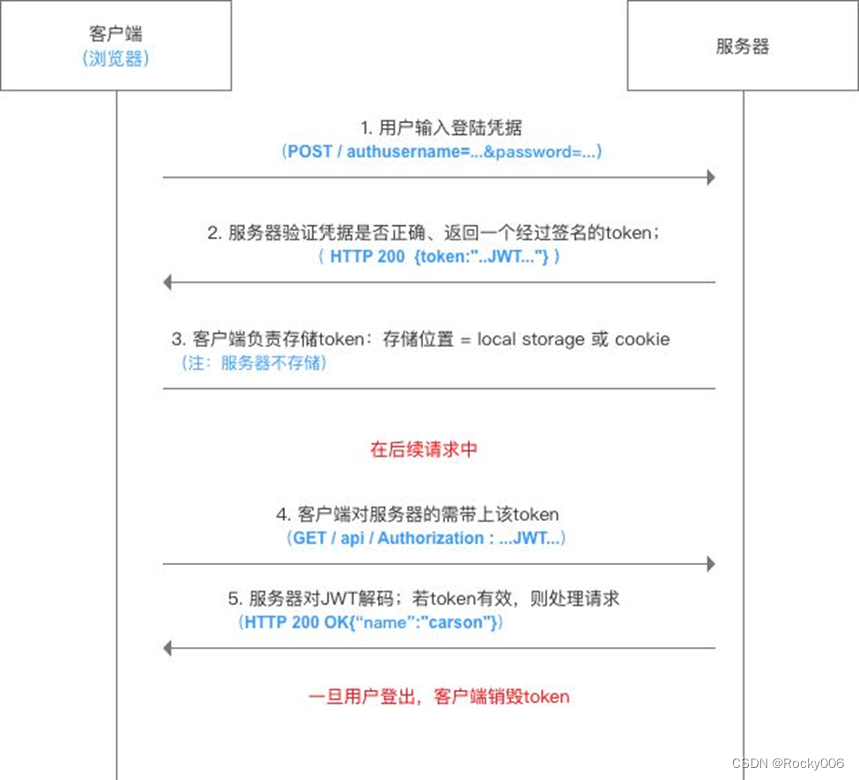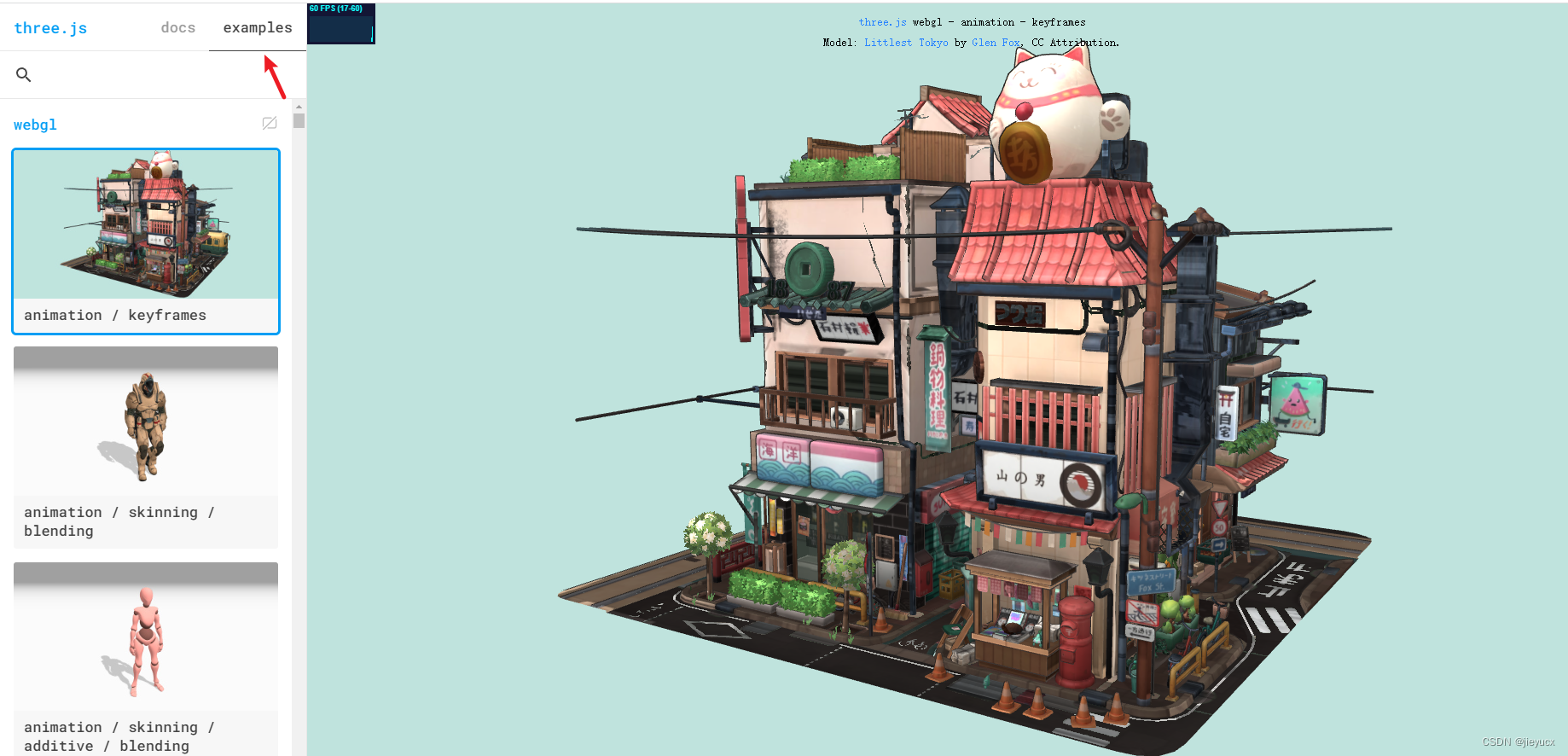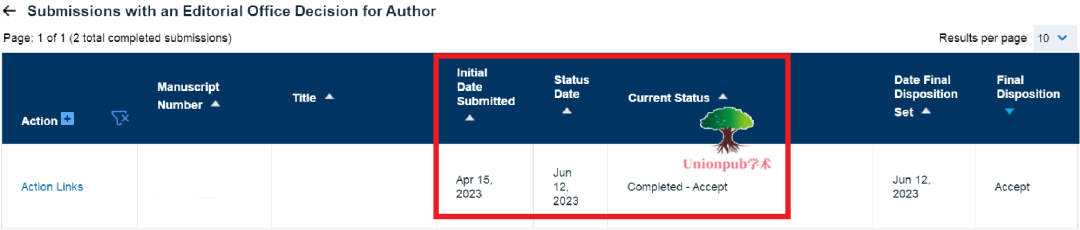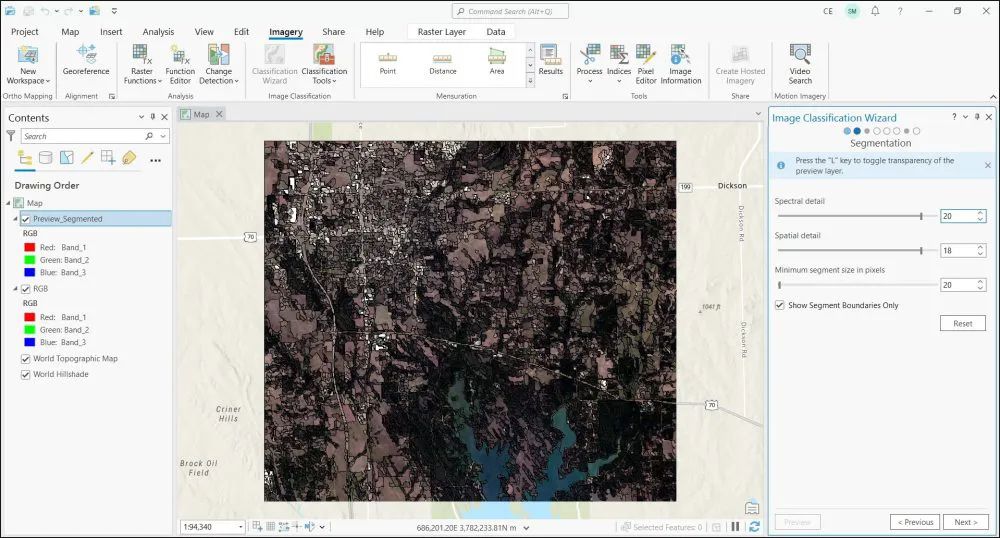vscode配置远程linux开发环境
- 1. linux 要运行sshd服务
- 2. 在vscode上安装Remote Development插件
- 3. 配置远程linux主机的信息
- 4. 远程连接linux
1. linux 要运行sshd服务
使用命令,查看 22端口是否被监听,这个端口是远程连接软件所用到的端口
netstat -tanp
如果没有被监听,说明没有运行sshd软件,看以下博客安装,并使用xshell 等软件进行测试
linux 安装sshd
2. 在vscode上安装Remote Development插件
在vscode的插件中,搜索 Remote Development插件,并安装。它会自动安装其它相关的插件。
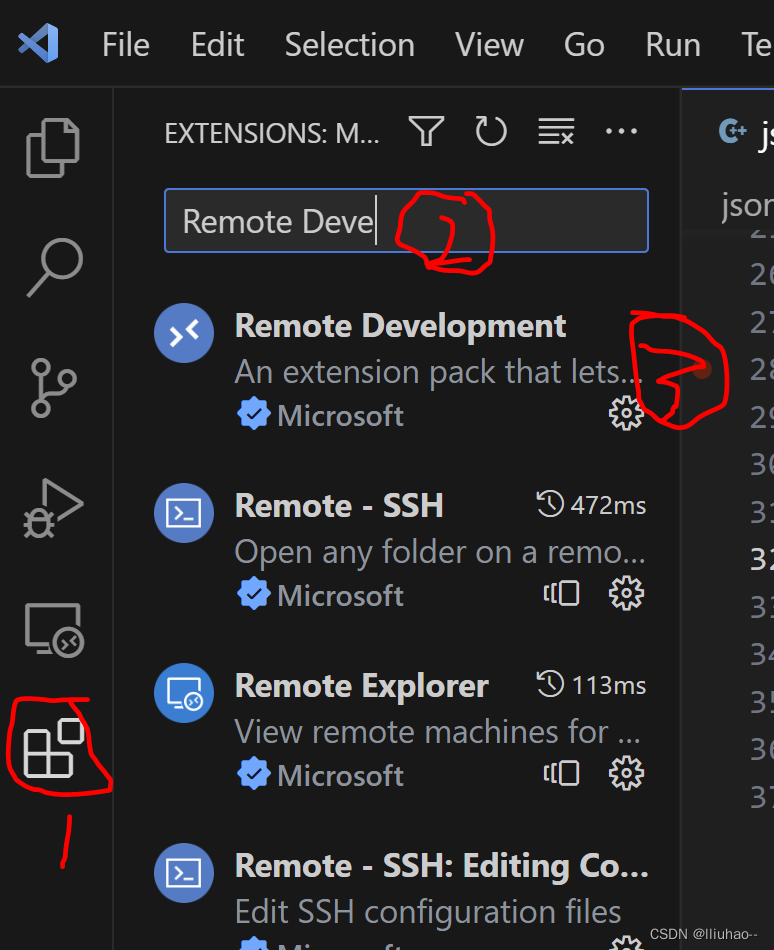
安装完成后,重启vscode, 左侧就会出现此远程连接的图标
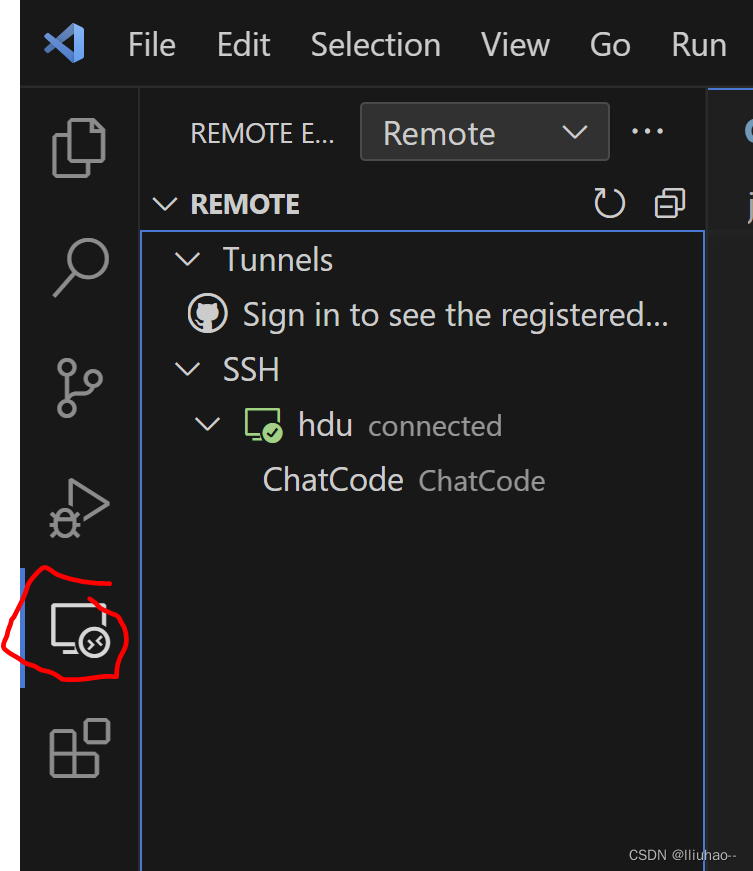
3. 配置远程linux主机的信息
点击 Remote explorer, 将 Remote explore选项设置为Remote,
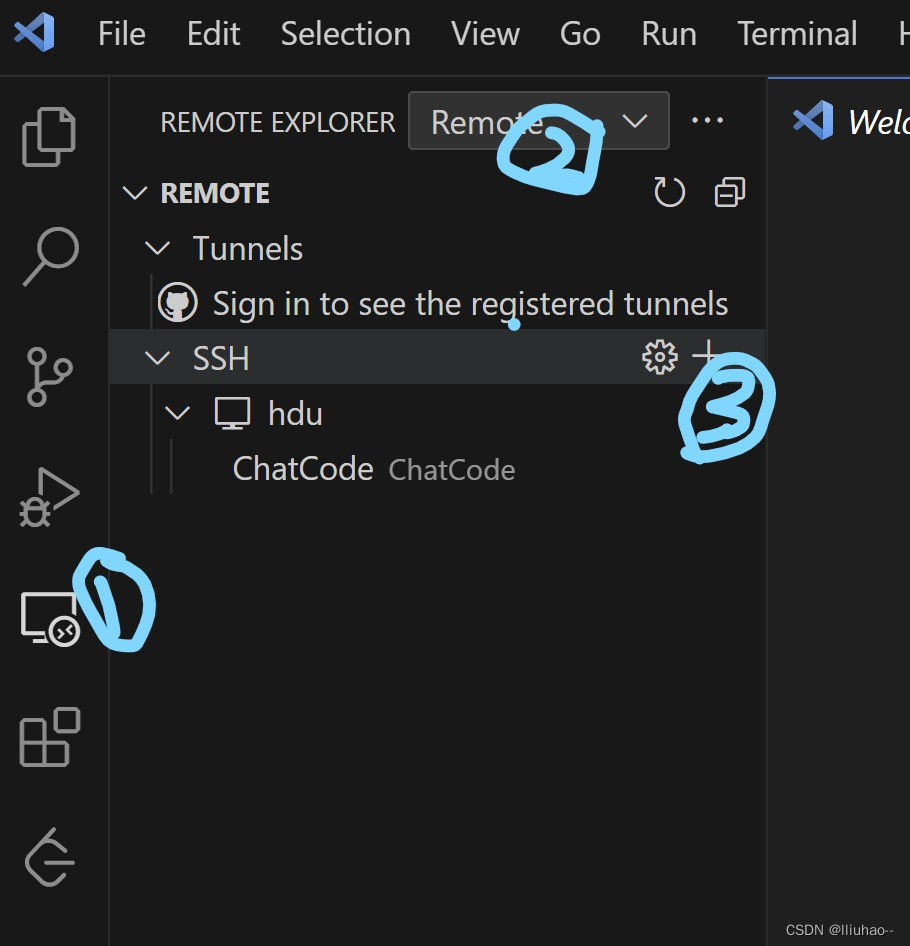
点击设置,选择第一个设置,路径
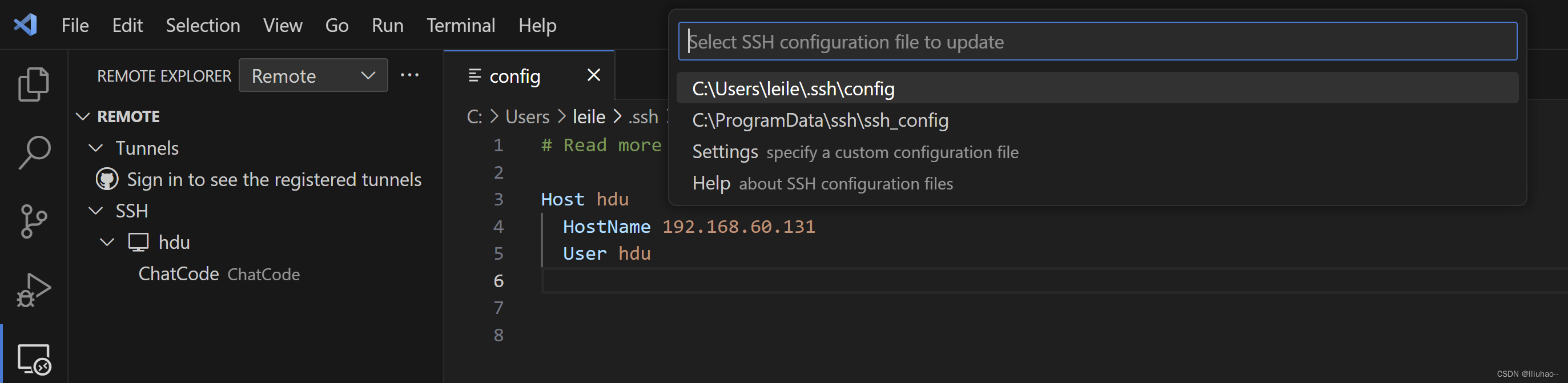
会进入到下面的配置文件
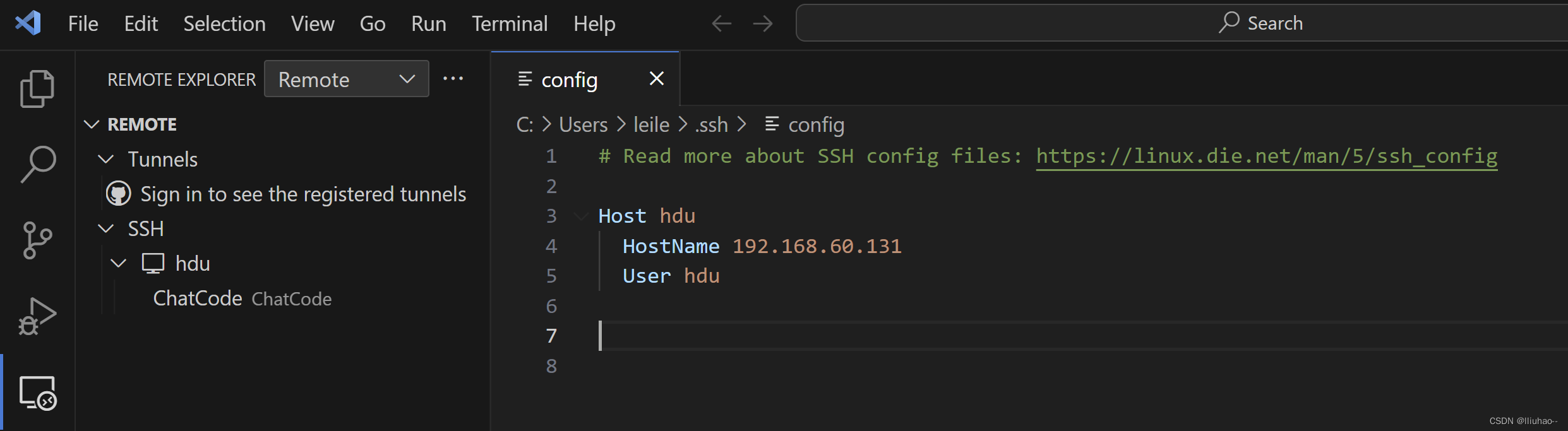
配置好自己的远程linux主机信息
Host hdu # 远程linux主机名
HostName 192.168.60.131 # 远程linux的ip地址
User hdu # 用户名
在这里@符号前,就是主机的名字

4. 远程连接linux
重启一下vscode,即可在ssh下看到,配置的远程主机,即可在vscode进行远程连接,但是连接时需要输入用户的密码,才能连接成功
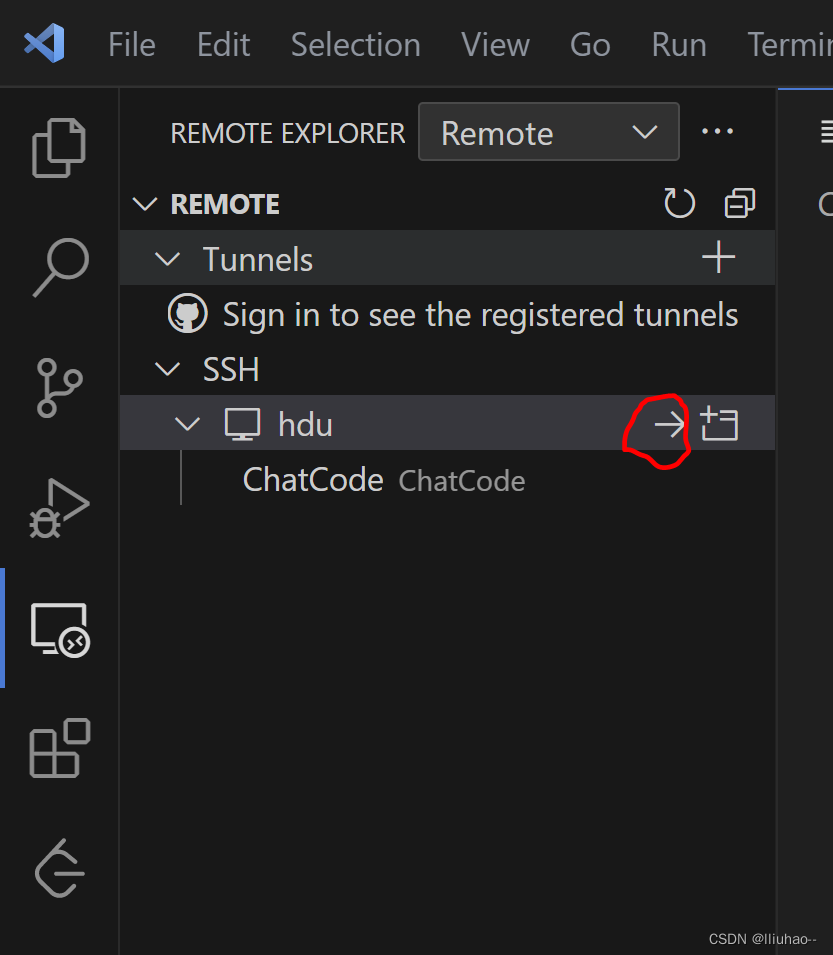
输入密码即可连接成功